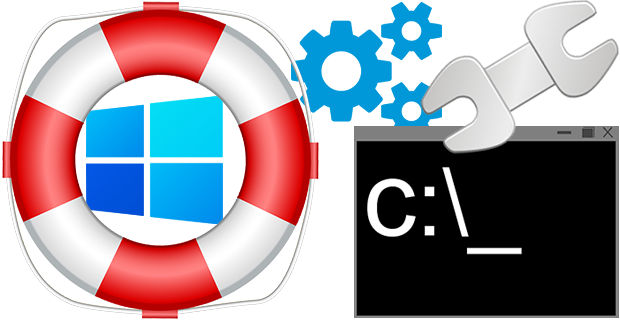
O modo de segurança é uma opção de inicialização na qual o sistema operacional inicia no modo de diagnóstico, e não no modo de operação normal. Pode ser usado quando há um problema crítico do sistema que interfere no funcionamento normaloperação do Windows. Por exemplo, remover software teimoso e difícil de desinstalar ou drivers defeituosos e excluir malware são apenas algumas das coisas que geralmente exigem o uso do Modo de segurança. No modo de segurança, o Windows usa um driver de vídeo VGA genérico em vez do driver específico do fornecedor, o que significa que você provavelmente trabalhará com apenas 16 cores em baixa resolução.
Existem várias maneiras de iniciar o Windows no Modo de Segurança, dependendo da versão do Windows que você está executando. A maneira normal de qualquer pessoa inicializar no modo de segurança do Windows é pressionar repetidamente a tecla “F8” enquanto o sistema operacional inicializa, logo após o BIOS ou a tela inicial do fabricante, mas a inicialização no modo de segurança com a tecla F8 não funciona no Windows 10 porque o menu de inicialização F8 foi removido para melhorar o tempo de inicialização do sistema. Você pode ativar a tecla F8 novamente com o “Safe Mode Launcher”. Observe que: diferentes marcas de computador não usam f8 da mesma maneira, por exemplo, o laptop HP tem “ajuda” que torna o modo de segurança quase impossível de encontrar; Toshiba usa f12…
Novidades (domingo, 2 de janeiro de 2022)
1. [ADDED] – Mostra/oculta o menu de inicialização na inicialização do sistema (parâmetro Cmd)
2. [ADDED] – Ativa/desativa o atalho de teclado F8 na inicialização do sistema (parâmetro Cmd)
3. [ADDED] – Configurações de recuperação (sob o menu, abre opções de recuperação no Win10 e Win11)
4. [ADDED] – Executar no modo de segurança (no modo de segurança, ele executa o programa ou arquivos marcados)
5. [ADDED] – Inicializar uma vez no modo de segurança (ele mudará para normal modo na próxima inicialização)
6. [ ADICIONADO ] – Algumas melhorias no código
7. [ CORRIGIDO ] – Em sistemas Multiboot não funciona corretamente fora do sistema principal.
A maneira fácil de inicializar no modo de segurança
O Safe Mode Launcher é um aplicativo freeware portátil que fornece uma GUI do Windows para as opções do Modo de segurança. Baixe e descompacte-o e clique no arquivo exe apropriado (x64 ou x86)
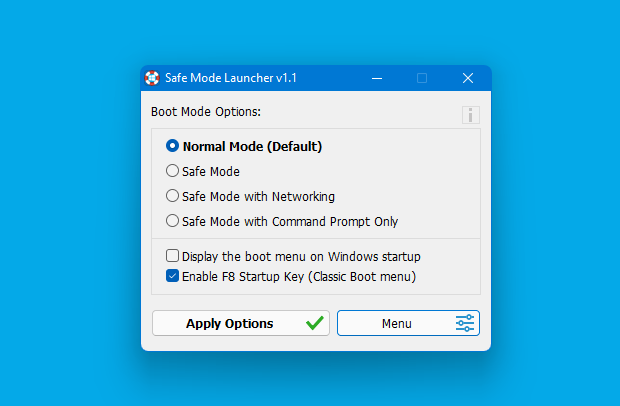
Para iniciar o seu PC no modo de segurança, selecione uma das opções na interface e use o botão Aplicar opções. Se não solicitar para iniciar no modo de segurança, use a opção “Reiniciar o Windows” no botão Menu. O Safe Mode Launcher possui alguns recursos úteis; Se você entrar no modo de segurança através do software e reiniciar o sistema, o Windows mudará para o modo normal automaticamente. Esta opção evitará que você fique preso no modo de segurança. Além disso, você pode ativar a conta de administrador oculta com um clique (no menu). Você pode alternar entre o menu de inicialização gráfica e as opções do menu de inicialização clássica escolhendo a opção “Ativar tecla de inicialização F8 (menu de inicialização clássico)”.
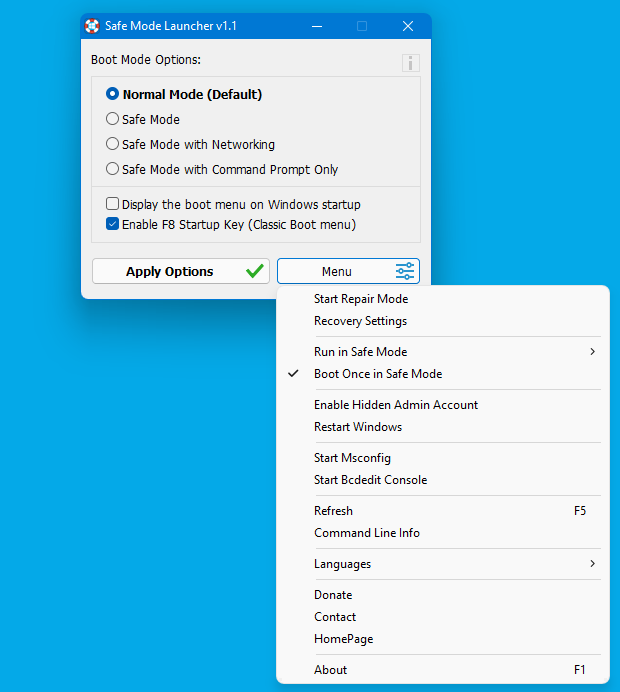
O serviço Windows Installer (MSI) não funciona por padrão no Modo de Segurança do Windows. Isso pode ser muito irritante porque você pode ter instalado um aplicativo no modo normal que mais tarde impede a inicialização do sistema operacional e não pode ser removido no modo de segurança. Se você tentar desinstalar um aplicativo instalado a partir de um pacote MSI no modo de segurança, receberá o seguinte erro:
O serviço Windows Installer não pôde ser acessado. Isso pode ocorrer se o Windows Installer não estiver instalado corretamente. Entre em contato com sua equipe de suporte para obter assistência.
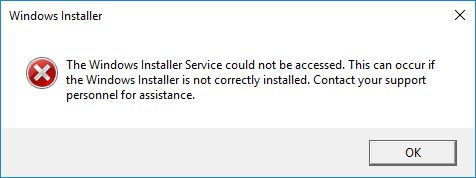
Safe Mode Launcher, resolva este problema e habilite o Windows Installer no modo de segurança. Você pode adicionar outros serviços que deseja iniciar automaticamente no modo de segurança ao arquivo “SafeMode.ini”
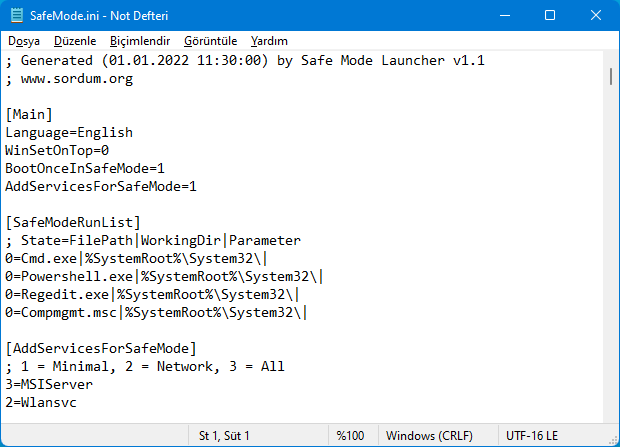
O Safe Mode Launcher tem suporte para parâmetros Cmd, se você quiser ver todos os parâmetros disponíveis, clique em “Informações da linha de comando” no botão “Menu”
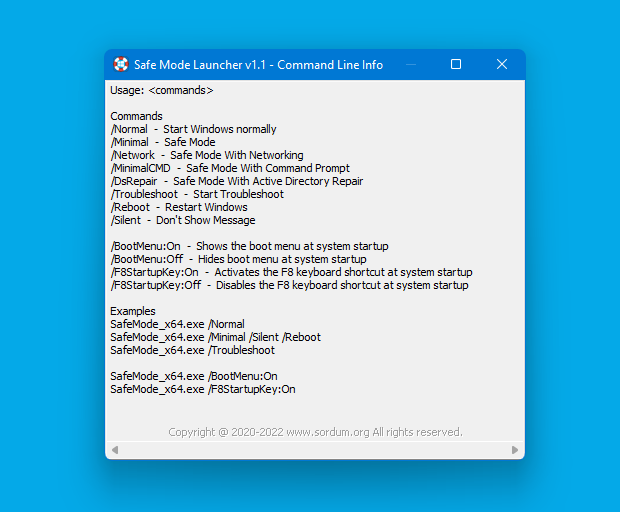
As contas da Microsoft no Windows 11 e Windows 10 exigem uma senha que, sem a senha, NÃO pode permitir o login no modo de segurança! . Para iniciar o Windows no modo de segurança sem nenhum programa, reinicie o Windows 8 ou 10 mantendo a tecla Shift pressionada enquanto clica no botão “Reiniciar”.
Idiomas suportados: inglês, turco, alemão, hebraico, coreano, francês, grego, japonês, russo, persa, português (Brasil), polonês, holandês (Holanda), húngaro, italiano, búlgaro, espanhol, romeno, tailandês, chinês simplificado, Chinês tradicional, tcheco, esloveno, sueco, árabe, eslovaco, lituano
Sistemas operacionais suportados: Windows 11, Windows 10, Windows 8.1, Windows 8, Windows 7, Windows Vista (32 e 64 bits).
Arquivo: SafeMode_x64.exe │ Virustotal
MD5: 246be8d41a3e79666f4d2091f09336c7
SHA1: d5e4b22d96551c7a681206e0286b8819ebf51d40
Arquivo: SafeMode.exe │ Virustotal
MD5: 6937237dbe7fcceda39e03b10ea413c4
SHA1: 735cf28c6ff9cf353dce865f28fbd00b99dcf3cd
FONTE MAIS DOWNLOADS:











